Для сохранения всех данных, хранящихся на смартфоне, многие пользователи активируют автоматическое резервирование. Такая настройка поможет в случае необходимости восстановить ценную информацию, включая фотографии, видео и документы. Как правило, связь устанавливается с аккаунтом Google, но иногда используются и сторонние облачные хранилища. И если с активацией опции всё понятно, то как отключить синхронизацию на Андроиде знают немногие. Вам не потребуется устанавливать сторонние приложения, достаточно выполнить действия из представленной далее инструкции.
Отключение автоматической синхронизации
По умолчанию на подавляющем большинстве смартфонов включена автоматическая синхронизация данных с аккаунтом Google. С одной стороны, такая настройка положительным образом влияет на сохранность личной информации, а с другой – дополнительно расходует заряд аккумулятора. Для отключения опции необходимо перейти в настройки, а после выполнить следующие действия:
- Переходим в раздел «Аккаунты и синхронизация».
- Возле пункта «Автосинхронизация данных» переводим ползунок влево.
- Сохраняем изменения, выбрав в появившемся окошке «Ок».
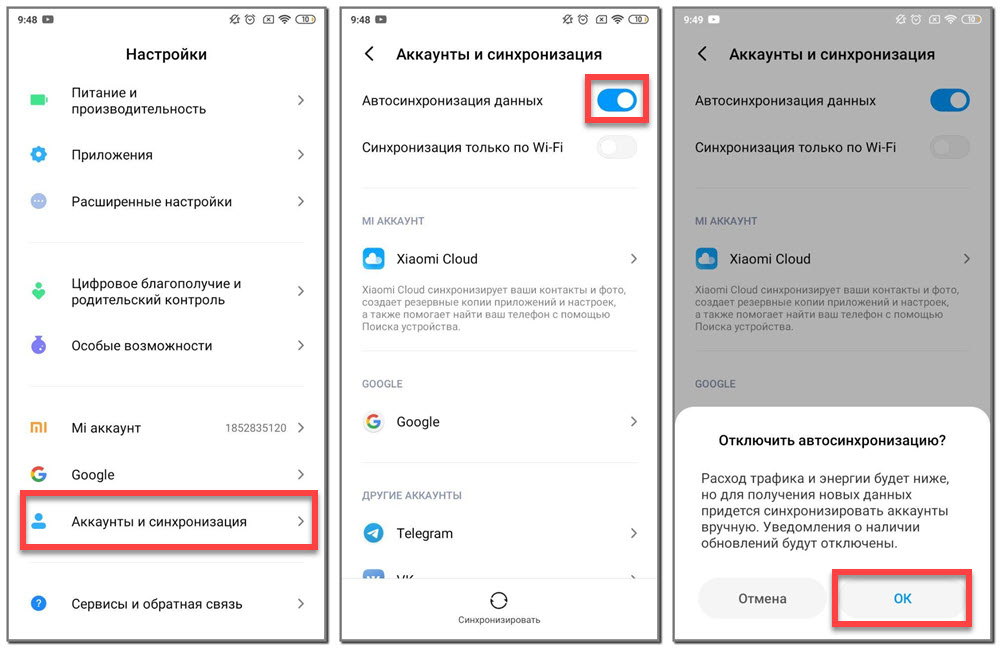
Также можно пойти другим путем, открыв шторку уведомлений и нажав по значку «Синхронизация». А если такая иконка там отсутствует, то её потребуется добавить вручную, воспользовавшись функцией «Сортировка». В этом случае просто перетаскиваем ярлык на удобное место.
Выборочное отключение синхронизации
Если вы не хотите полностью отказываться от автоматического сохранения личных данных, то в настройках аккаунта Google можете выбрать сервисы, имеющие возможность отправлять свои данные в облачное хранилище. Чтобы вносить какие-то изменения, изначально потребуется активировать синхронизацию. А уже после этого выполнить действия из пошаговой инструкции:
- Открываем настройки смартфона.
- Переходим в раздел «Аккаунты и синхронизация».
- Нажимаем по пункту «Google».
- Выбираем нужный аккаунт, если вы используете несколько учетных записей.
- Убираем галочки с сервисов, синхронизацию с которыми требуется отключить. Там в основном расположены наиболее популярные приложения от Google, такие, как Gmail, Диск, Контакты и Календарь.
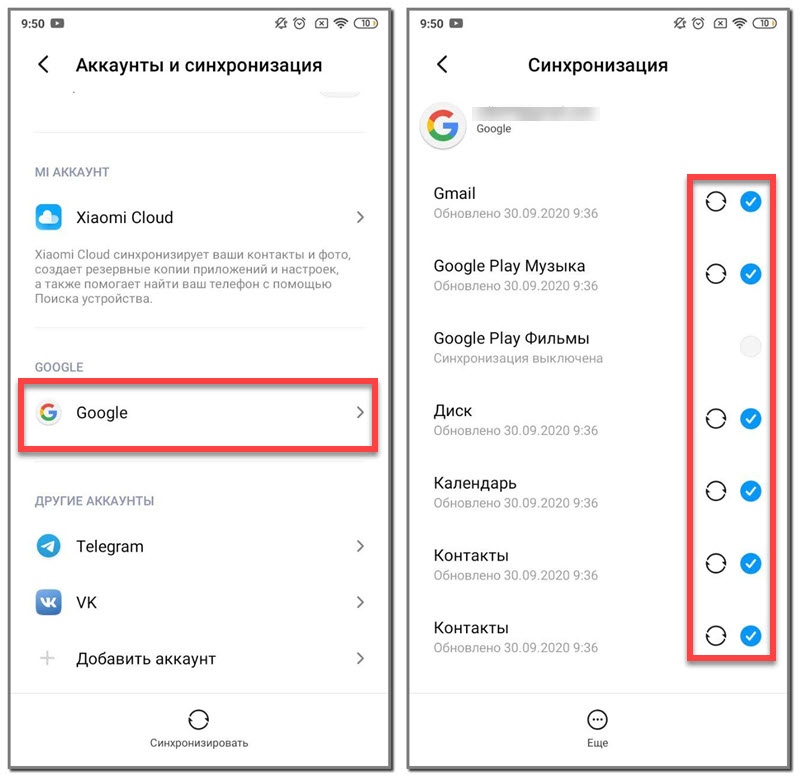
Для сохранения всех изменений остается просто свернуть или закрыть настройки. Теперь данные будут сохраняться только с тех сервисов, которые вы отметили. А если вы вообще не используете представленные приложения, то лучше полностью отказаться от автоматической синхронизации. Это положительным образом скажется на времени автономной работы смартфона.
Отключение резервирования
Некоторые производители смартфонов предоставляют пользователям доступ к фирменным облачным хранилищам, куда могут переноситься важные данные. Речь идет о настройках устройства, установленных приложениях, стиле рабочего стола и личной информации. Например, на телефоне Xiaomi для этих целей используется сервис Mi Cloud. Если вы желаете отключить автоматическое резервирование, то выполните следующие действия:
- Открываем настройки и переходим в раздел «Резервирование и сброс».
- Заходим во вкладку «Авторезервирование».
- Возле одноименного пункта переводим ползунок влево.
- Подтверждаем действие и сохраняем изменения.

Подобная настройка приведет к тому, что никакая информация с устройства не будет переноситься в облачное хранилище. По желанию вы можете детально изменить каждый параметр, в зависимости от поставленной задачи.
Таким образом, отключить синхронизация на Андроиде может каждый пользователь, открыв настройки собственного смартфона. Если остались дополнительные вопросы, то задавайте их в комментариях!









